Praca bez myszy na biurku może być sporym wyzwaniem. Choć w obrębie jednej aplikacji można korzystać wyłącznie z klawiatury, to myszka lub gładzik znacznie ułatwiają przełączanie się między programami, wybieranie plików oraz dostosowywanie pulpitu. W pewnych sytuacjach, na przykład podczas oglądania filmów, kursor myszy powinien automatycznie znikać. Chociaż ta funkcja powinna działać samodzielnie, jeśli tak się nie dzieje, istnieje sposób, aby ukryć kursor na macOS za pomocą skrótu klawiaturowego.
Jak ukryć kursor w macOS
Aby zrealizować ukrywanie kursora w systemie macOS, konieczne jest pobranie darmowego narzędzia o nazwie Cursorcerer. Program ten instaluje się jako preferencja w aplikacji Preferencje systemowe. Możesz go ściągnąć i zainstalować.
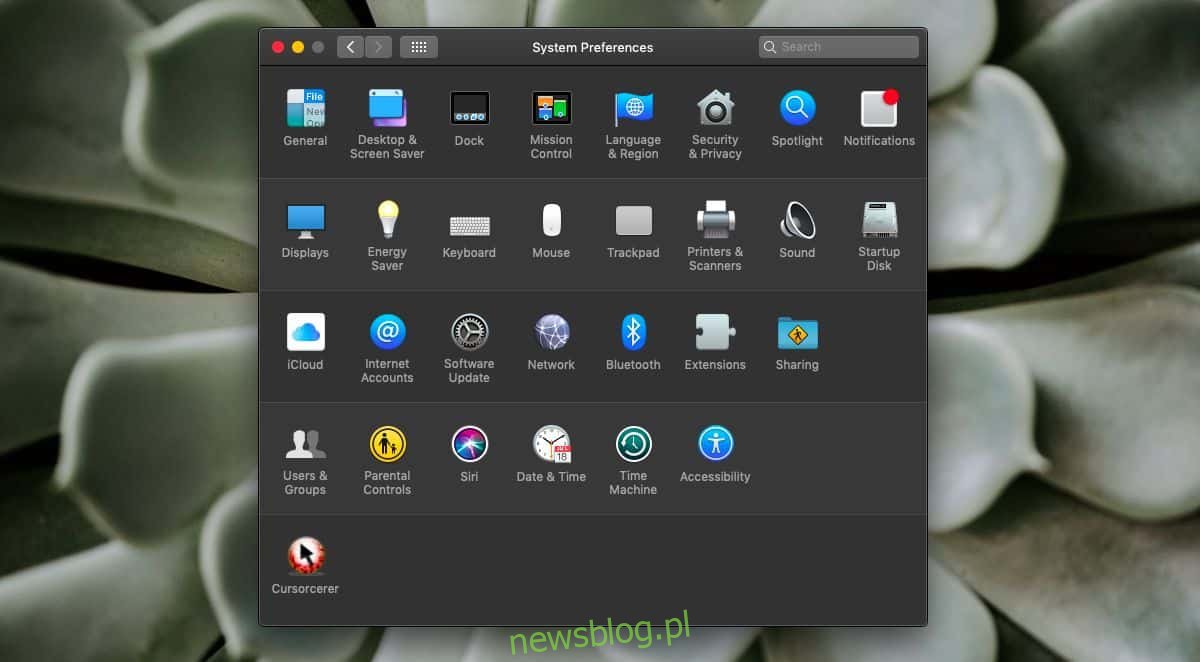
Ukrycie kursora można zrealizować za pomocą skrótu klawiaturowego Option + Control + K. Skrót ten działa w każdej aplikacji, co oznacza, że możesz go używać bez obaw, że będzie kolidował z innymi funkcjami. W przypadku, gdyby wystąpiły jakiekolwiek konflikty, istnieje możliwość zmiany skrótu.
Aby to zrobić, kliknij przycisk Ustaw w panelu preferencji aplikacji i nagraj nowy skrót.
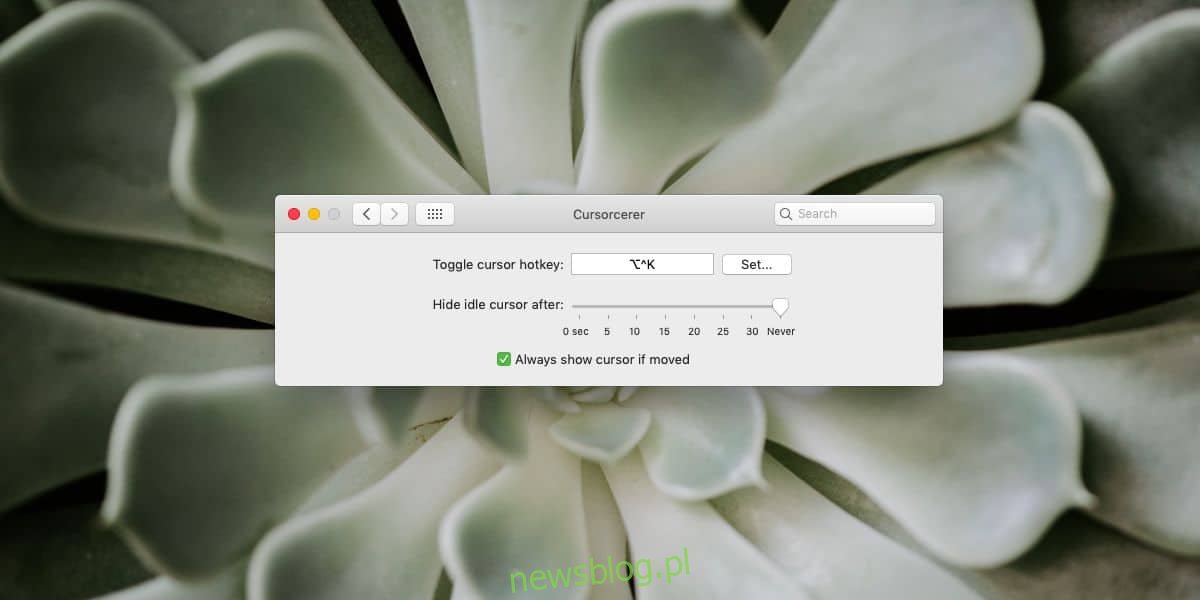
Aby ukryć kursor, wystarczy nacisnąć skrót raz, a aby go przywrócić, naciśnij go ponownie. Dodatkowo, poruszając myszą, kursor również się pojawi. Ta opcja może być przydatna, choć nie każdy użytkownik jej potrzebuje. Możliwość jej włączenia lub wyłączenia dostępna jest w preferencjach aplikacji.
Cursorcerer oferuje także funkcję automatycznego ukrywania kursora po kilku sekundach braku aktywności. Użytkownik może dostosować ten interwał w preferencjach aplikacji, wybierając czas w sekundach, z maksymalnym limitem wynoszącym 30 sekund, lub ustawiając opcję, aby kursor nigdy się nie chował automatycznie.
W sytuacjach, gdy widoczność kursora nie jest wymagana, powinien on zniknąć. Dotyczy to na przykład oglądania filmów lub prezentacji na własnym urządzeniu lub podłączonym ekranie. Niestety, kursor nie zawsze się ukrywa. Czasami problem leży w systemie operacyjnym, który nie aktywuje tej funkcji, a innym razem w samej aplikacji. W takich przypadkach Cursorcerer może być skutecznym rozwiązaniem.
Problem ten nie jest ograniczony do systemu macOS — występuje także na komputerach stacjonarnych z innymi systemami operacyjnymi. Na przykład w Windows 10, naciśnięcie przecinka lub kropki na klawiaturze często powoduje ukrycie kursora podczas oglądania filmów lub prowadzenia prezentacji. Niestety, ta metoda nie działa w macOS, co sprawia, że aplikacja jak Cursorcerer jest bardzo przydatna. Możesz spróbować tej sztuczki także na macOS, ale w niektórych aplikacjach może ona nie zadziałać, dlatego Cursorcerer będzie skuteczniejszym rozwiązaniem.
newsblog.pl
Maciej – redaktor, pasjonat technologii i samozwańczy pogromca błędów w systemie Windows. Zna Linuxa lepiej niż własną lodówkę, a kawa to jego główne źródło zasilania. Pisze, testuje, naprawia – i czasem nawet wyłącza i włącza ponownie. W wolnych chwilach udaje, że odpoczywa, ale i tak kończy z laptopem na kolanach.